Как загрузить gif вконтакте на стену. Как загрузить гифку в ВК: пошаговая инструкция
Как загрузить гифку в ВК? Файлы подобного формата становятся все более популярными в социальной сети. Они предоставляют куда больше возможностей для передачи информации, нежели привычные картинки. Поэтому в нашей статье расскажем о загрузке документов гиф на сайт ВК.
Gif-анимация предоставляет пользователям намного больше возможностей. С ее помощью проще передавать информацию в социальной сети. С какими целями гифки используются в данный момент?
- для выражения эмоций;
- в качестве аналога коротких видео;
- для создания рецептов;
- для передачи какой-либо информации и т. д.
Первоначально анимированные изображения не поддерживались социальной сетью. В течение продолжительного времени пользователи просили администрацию устранить данный недостаток. Сейчас ВК поддерживает любую Gif-анимацию, благодаря чему люди получили новый инструмент в социальной сети.
Перед тем, как добавить гифку в ВК, надо понимать, что не все мобильные телефоны могут полноценно воспроизводить подобные файлы. Сейчас многие люди пользуются устаревшими смартфонами со слабыми комплектующими. Такие устройства могут тормозить при воспроизведении анимированных картинок, так как телефону необходимо одновременно обрабатывать изображение и подгружать данные через сеть.
Необязательно нужно самому сделать гифку. Найти подходящее анимированное изображение можно через поиск в социальной сети. Для этого необходимо:
- Открыть раздел с документами.
- Начать вводить определенное ключевое слово в строку поиска.
- Просмотреть результаты. Можно дополнительно кликнуть на раздел «Анимации», но не все Gif-документы помечаются в виде анимированных изображений.
Как добавить собственную гифку в ВК? Естественно, первоначально ее необходимо создать. Процесс подготовки анимированной картинки является темой для отдельной статьи. Алгоритм загрузки уже созданной гифки следующий:
- зайдите в раздел с документами;
- нажмите на кнопку «Добавить документ»;
- кликните на «Выбрать файл»;
- найдите гифку в папках и загрузите;
- вы можете выбрать тип документа и проставить подходящие метки для него;
- нажмите на кнопку для сохранения.

Готово! Теперь gif-анимация храниться в ваших документах. Вы сможете в любой момент воспользоваться гифкой, добавить ее в сообщение, в группу и т. д.
Как загрузить гифку в ВК с телефона?
- Открыть официальное приложение для смартфонов.
- Перейти в меню.
- Найти раздел с документами, он находится в самом низу.
- Нажать на значок «+».
- Выберете загрузку с устройства.
- Найдите файл в папках.
- Загрузите его в документы.
Естественно, первоначально необходимо скачать гифку на устройство, запомнить, в какой папке она расположена. Лучше не сохранять данный файл в фотографиях, иначе в дальнейшем отыскать его будет значительно сложнее. Рекомендуем поместить гифку в пустую папку, чтобы оперативно выбрать ее для последующей загрузки.
Как загрузить гиф в ВК, чтобы она сразу работала?
Многие пользователи спрашивают: как вставить гифку, чтобы сама запускалась? В сети не так много информации по этой теме, сделаем краткую выжимку из доступных данных:
Как вставить гифку в ВК в сообщение?
Необходимо вставить гифку в ВК в сообщение? Справиться с этой задачей легко:
- Перейдите в диалог с пользователем.

- Нажмите на значок скрепки.
- Выберете раздел «Документ».
- Найдите подходящий файл среди ранее загруженных и кликните на него.
- После того, как гифка была прикреплена, можете выслать сообщение.
Как добавить гиф в ВК в группе?
Алгоритм действий похож:
- зайдите в свою группу;
- перейдите к формированию нового поста;
- выберете раздел «Еще»;
- нажмите на пункт «Документ»;
- выберете подходящую гифку или загрузите новую;
- закончите оформлять пост и опубликуйте его.
Как добавить гифку в ВК на стену?
Потребовалось загрузить гифку в ВК на стену? Необходимо:
По схожему алгоритму вы сможете опубликовать гифку на стене у другого пользователя, если он предоставляет свободный доступ к своему микроблогу. В таком случае на странице человека открыт раздел для оформления постов. Но администрированием стены занимается сам пользователь, поэтому он сможет удалить сообщение, если ему не понравится содержание.
Долгое время анимированные изображения социальная сеть ВКонтакте не поддерживала. А ведь пользователи часто писали и жаловались даже самому Дурову: мол, когда же? И чудо произошло — ВК поддерживает GIF-анимацию! Разумеется, пользователи сразу же воспользовались возможностью и начали загружать на сайт тысячи гифок. А для тех, кто не знает, как это делать, мы подготовили статью.
Что бы загрузить GIF-файл, вам нужно выбрать раздел «Документы». Вот он в меню:
Если у вас он отсутствует в меню, нажмите «Мои настройки» и на вкладке общее поставьте галочку рядом с пунктом «Документы», после чего он появится в меню.
Заходим в раздел «Документы». Если гифка находится на компьютере, нажмите на кнопку «Добавить документ».
Вам будет предложено загрузить GIF-файл с компьютера.
Вы можете поступить проще. Введите в поиск какое-нибудь слово, например «Прикол», и перед вами появится список уже загруженных гифок другими участниками ВКонтакте.
Вы увидите огромный список гифок. Что бы добавить их в свои документы, нажмите на плюсик.
Что бы добавить их в свои документы, нажмите на плюсик.
Теперь о том, как добавить GIF-анимацию на стену или, например, в комментарий в группе. Есть два способа. В первом случай нажмите на кнопку «Прикрепить» и выберите «Документ».
После этого выбираете гифку либо из сохраненных документов, либо используете поиск по всем загруженным гифкам в ВК.
Второй способ чуть проще. Находим гифку, допустим, на просторах интернета. Копируем ссылку на нее, вставляем в окно и ждем, пока она будет загружена на сервер:
Затем нажимаете на кнопку «Отправить». Гифка загружена.
Как видите, все очень даже просто.
Приветствую!
В социальной сети Вконтакте помимо видео имеется ещё и поддержка воспроизведения анимированных графических файлов формата GIF. Данные короткие графические ролики сыскали большую популярность, их размещают на стенах в качестве новостей, прикрепляют в обсуждениях и т.д.
Давайте поговорим более детально о том, как загружать и добавлять свои GIF картинки, сохранять ранее прикреплённые кем-либо и, наконец, создавать свои анимированные гифки.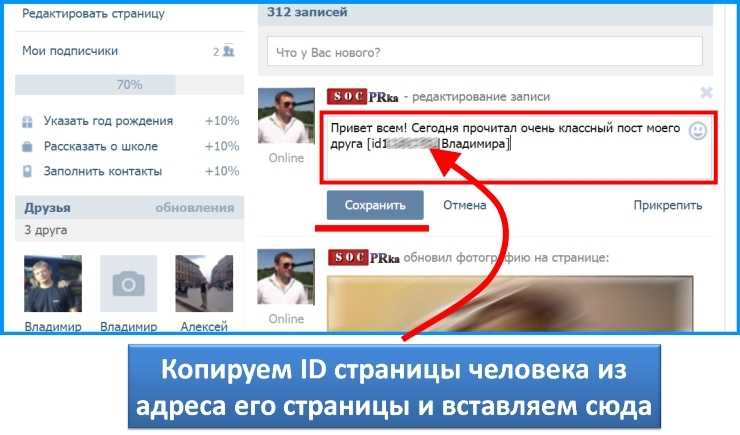
Как загрузить и использовать анимированное GIF изображение на ВК
Хотя GIF изображения являются представителями графических файлов, но при попытке загрузки их в альбом на ВК, анимация будет «вырезана» и будет отображаться первый кадр.
Дабы этого не происходило, GIF файлы необходимо загружать через меню Документы . Подробности ниже.
Данный загруженный GIF файл вы можете вставлять в обсуждениях, на стенах, в личных сообщениях, чате и т.д. Давайте посмотрим, как это можно сделать.
Добавляем GIF на стену ВК
В блоке ввода сообщения необходимо навести мышку на пунктом с текстом Ещё и в появившемся меню нажать Документ .
Откроется меню выбора прикрепляемого документа, там необходимо выбрать ранее загруженный GIF ролик. В результате он будет прикреплён.
Отправляем GIF в переписке (чате) ВК
В данном случае необходимо навести курсор мышки на изображение скрепки, после чего вам станет доступно меню, в котором необходимо выбрать соответствующий пункт.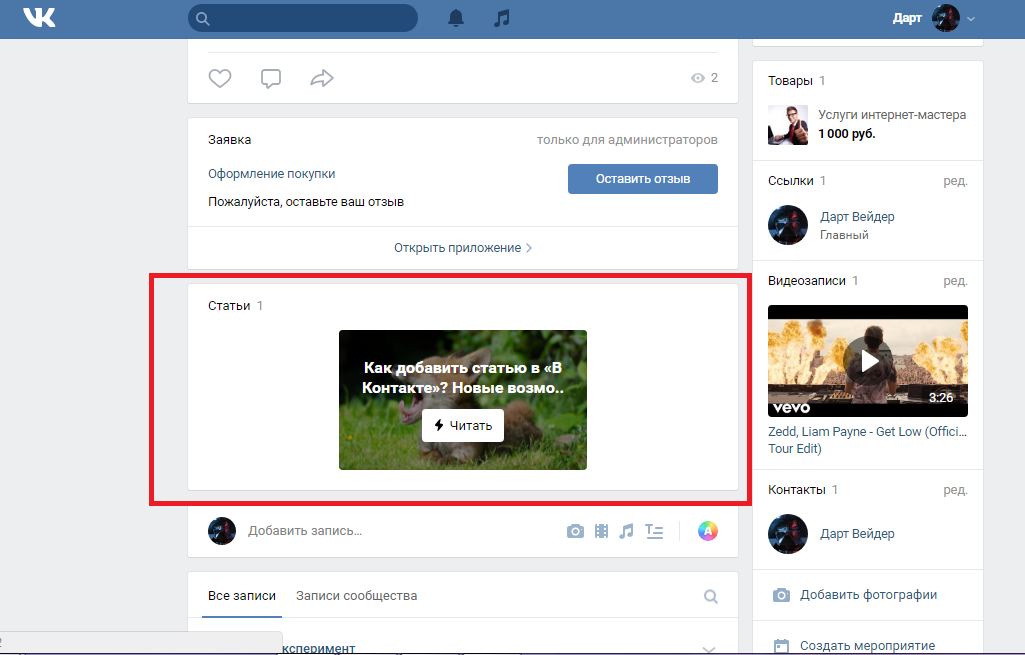
Остальные действия аналогичны описанным ранее.
Отправляем GIF в обсуждении в паблике или группе ВК
Тут всё столь же просто. Нажмите на иконку с изображением документа и совершите уже хорошо вам знакомые действия.
Где можно взять сами GIF файлы для ВК
С тем, как добавить гиф изображение на Вконтакте, мы разобрались. Теперь стоит рассказать о том, где можно взять сами GIF изображения.
Если вам приглянулось то или иное анимированное GIF изображение, то вы с лёгкостью его можете сохранить в своих документах. Для этого просто наведите курсор на воспроизводимую анимацию и в правом верхнем углу нажмите на появившейся крестик.
Также на Вконтакте существуют группы, где ежедневно размещаются интересные GIF анимации. Одна из таких групп
Конечно, смайлики в социальной сети ВКонтакте остаются востребованными среди пользователей, однако нельзя не отметить тот факт, что сегодня все чаще используются gif-картинки. Некоторые вообще считают смайлы прошлым веком, другое дело гифки! На мой взгляд, обе эти возможности выразить чувства или эмоции имеют место, и пользуюсь я ими одинаково часто.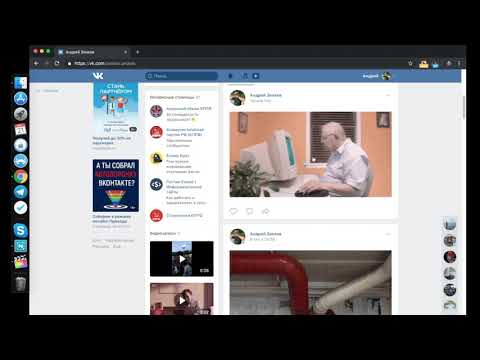
Но если со все более-менее понятно, то GIF-анимация для многих юзеров – явление относительно новое. Если выражаться простыми словами, то гифка представляет собою несколько статичных изображений, которые сменяют друг друга в ускоренном времени. Обычно такую картинку делают смешной и если ее применить к месту, то веселее будет вдвойне. Недостаток гифки в том, что количество цветов, из которых она может быть создана, весьма ограниченно, и составляет 256 цветов.
Однако мало кто это замечает.
Как загрузить GIF в ВК
Если вам интересно, как отправить гифку ВКонтакте, сейчас я поделюсь с вами информацией. Собственно говоря, сложного в данном процессе нет абсолютно ничего, и даже неопытный пользователь легко выполнит данную процедуру. GIF-анимацию можно вставить куда угодно, например, в беседу, на стену в ВК, отправить в виде комментария. Не имеет значения, куда вы вставите гифку, процесс будет идентичным во всех случаях. Допустим, вы решили отправить анимированное изображение своему другу в личных сообщениях.
- Открыть ваш диалог и нажать на кнопку «Прикрепить».
- В открывшемся перечне выберите пункт «Документы».
- Теперь жмите «Загрузить новый файл» и укажите путь на своем компьютере, где находится гифка.
- После этого анимация будет готова к отправке.
Хочу заметить, что если вы захотите использовать ту же самую GIF через время, вам не нужно будет загружать файл по новой. После первой загрузки данная гифка будет отображаться в списке ваших документов.
Где найти GIF в ВК
Найти разноплановые гифки в ВК вообще не является проблемой. Так как эти картинки становятся все более популярными, специально создаются сообщества, где все желающие могут делиться своими любимыми анимированными картинками. Оттуда и вы можете скачать на свой компьютер понравившиеся гифки.
К слову, вы также можете сделать такую картинку самостоятельно. Для этого необходимо загрузить прямо в ВКонтакте специальное приложения для создания GIF-анимаций, и просто следовать инструкциям разработчика.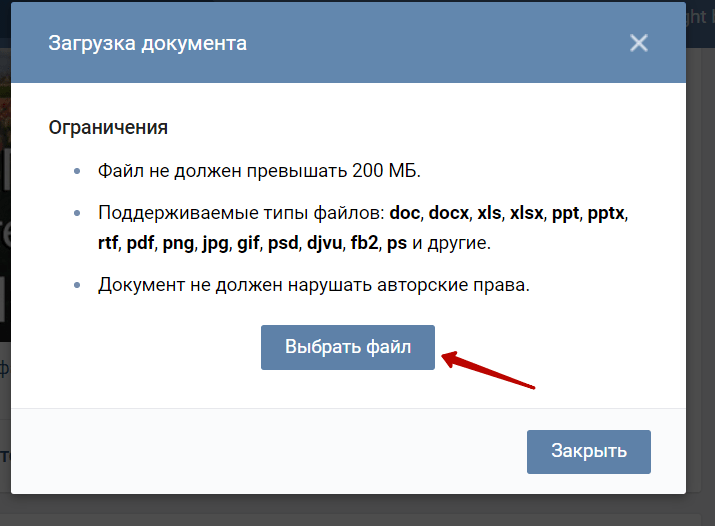 Также возможно сделать
Также возможно сделать
Было время, когда гифки или анимированные изображения нельзя было загружать в Вконтакт. И без них он был совсем другим, так как гиф-анимация позволяет показывать всякие смешные и интересные истории, даже мини-фильмы.
Если вы до сих пор не знаете как это делать, то эта статья для вас.
Как загрузить гифку в ВК в документы
Сначала нам нужно загрузить гиф анимацию в свои документы.
Для этого перейдем в раздел Документы в меню вашей страницы.
Если этого раздела нет, но нужно его включить.
Чтобы включить пункт меню Документы наведите курсор мыши на любой пункт меню, например, на Моя страница, где-то через секунду слева появится значок в виде шестеренки. Это настройка меню.
Заходим в настройку пунктов меню ВК
Щелкнем по шестеренке и попадем в настройку меню.
Для этого перейдем в настройку пунктов меню, пролистаем вниз до конца и поставим у пункта Документы галочку и нажмем Сохранить.
Настройка пунктов меню
Теперь, когда пункт меню Документы появился, заходим в него и нажимаем Добавить документ, если хотим загрузить гифку с компьютера.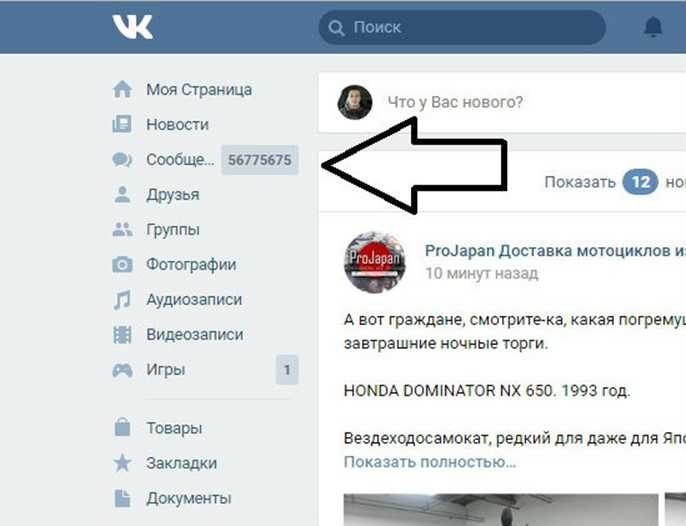 Если хотите поискать загруженные gif других пользователей, то напишите любое название в строку поиска. Например «смешные».
Если хотите поискать загруженные gif других пользователей, то напишите любое название в строку поиска. Например «смешные».
Вконтакт предложит вам выбрать понравившуюся гифку из большого списка.
Как только найдете то, что нужно, нажмите плюс в строке с гиф-анимацией и она добавится в ваши документы. Откуда вы сможете вставить ее в сообщение или пост на стене.
Добавляем документы других пользователей в свои документы
Как добавить гифку в ВК в личных сообщениях
В личных сообщениях, чтобы прикрепить гиф, нажимаем на значок скрепки и выбираем тип Документ.
Прикрепляем гиф к сообщению
В документах уже сохранена нужная на гифка, выбираем ее и она появляется в качестве вложения к сообщение. Теперь остается только дописать текст сообщения или сразу отправить его с одной гифкой без текста.
Если поторопились и отправили не ту гифку или не тому человеку не переживайте. Можно удалить сообщение из переписки, так что оно исчезнет из ваших сообщений и у вашего собеседника тоже.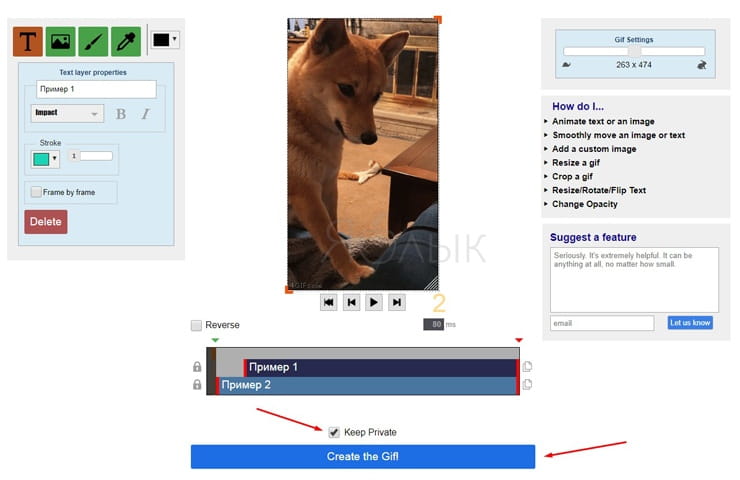
Как загрузить гифку в ВК на стену, чтобы сама запускалась
Саму гифку мы загрузили в документы в первом шаге, поэтому перейдем сразу к размещению ее на стене.
Ставим курсор в поле «Что у вас нового» для создания новой записи на стене.
Нажимаем на кнопку Еще.
Выбираем Документ.
В открывшемся окне Документов выбираем нужную гифку, щелкаем по ней и она добавляется к посту в качестве вложения.
Остается только написать текст поста или сразу опубликовать его с гифкой.
Гифка будет запускаться сама в ленте друзей, когда они будут пролистывать ваш пост.
Как видите, ничего сложного в том, что загрузить гифку на стену, чтобы она при этом запускалась сама, нет.
Как загрузить гифку в ВК с телефона
Вряд ли кому-то придет в голову загружать гифку с компьютера на телефон, если проще ее найти через поиск вконтакте.
Поэтому мы будет рассматривать только случай, когда вы ищете гифку вконтакте.
Добавить на мобильном телефоне раздел Документы в меню нельзя, как и загружать документы с карты мобильного телефона, поэтому переходим сразу к сообщениям.
В окне сообщения нажимаем на скрепку и выбираем пункт документы.
Прикрепляем гиф к сообщению на мобильном телефоне
В открывшемся окне в строке поиска набираем какую гифку мы бы хотели найти. Например «ди каприо».
Гиф-анимация прикрепляется к сообщению в качестве вложения. Пока выглядит не как картинка, а как серый прямоугольник. Ничего страшного, после отправки все будет отображаться правильно.
Нажмите на кнопку отправки сообщения. Гифка отправилась.
Если вы не нашли в этой инструкции именно ваш случай — пишите в комментариях, мы обязательно дополним статья.
Как вставлять Gif-анимацию в социальных сетях
Современная действительность характеризуется стремительным развитием информационных технологий. То, что ещё вчера считалось абсолютно невозможным, уже сегодня переходит в статус совершенно простых вещей.
Gif-анимация получила широкое распространение, поскольку именно она способна вызвать интерес, повысить настроение. Первоначально, анимированные gif-изображения использовали при создании презентаций в программе Power Point из состава Microsoft Office. Однако пользователи не пожелали ограничиться только этим офисным приложением.
Первоначально, анимированные gif-изображения использовали при создании презентаций в программе Power Point из состава Microsoft Office. Однако пользователи не пожелали ограничиться только этим офисным приложением.
В наше время социальные сети стали неотъемлемой частью жизни каждого современного человека
Gif-анимация, используемая в социальных сетях, помогает дополнительно выражать восторг, изумление, гнев или недовольство. Без лишних слов становится понятно, в каком душевном состоянии пребывает собеседник. Кстати, такие анимированные рисунки способны также улучшить настроение.
Добавление анимированных картинок в социальные сети
Если добавлять анимированные изображения в Power Point оказалось простой задачей, с которой достаточно быстро и легко научились справляться те, кто вынужден был часто иметь дело с созданием презентаций, то, как добавить gif в ВКонтакте или в другую социальную сеть, некоторым пользователям первоначально было сложно разобраться.
Имея такое желание, достаточно ознакомиться с некоторыми рекомендациями опытных пользователей, после чего сразу же приступить к выставлению анимации и удивлению своих друзей и подписчиков удивительными динамичными картинками.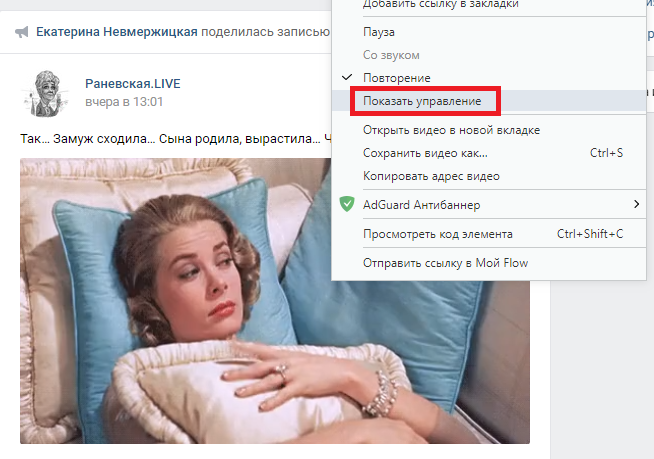
Как добавить gif в ВКонтакте
Gif-анимация представляет собой несколько статичных изображений, которые изменяются с течением короткого промежутка времени. Все эти изображения соединяются, вследствие чего появляется что-то подобное мини-видеоролику. Недостатком такой анимированной картинки является то, что при её создании используется ограниченная палитра цветов, не превышающая 256 штук.
Однако даже такого ограниченного количества цветовых оттенков достаточно для того, чтобы создать интересную и яркую динамичную картинку. По этой причине многие пользователи просто «влюбились» в такие изображения, стараясь ими сопровождать переписку, оживлять странички в такой популярной социальной сети, как ВКонтакте.
Для того чтобы добавить анимацию в ВКонтакте, следует в комментариях найти кнопку «Прикрепить», после чего сразу же перейти в пункт «Документ». Далее, сервис в ВКонтакте предложит выбрать место, где расположен желаемый файл, документ. Остаётся указать этот путь, и великолепная анимация появится в комментариях социальной сети ВКонтакте.![]()
Если у кого-то из друзей была замечена в этой сети очень интересная анимация, её можно загрузить и на свою страничку. Для этого в нижнем левом углу анимированной картинки имеется маленький плюсик, нажав на который, вы скачаете это изображение на свой жёсткий диск.
Администрация соцсети не препятствует распространению анимационных изображений, однако ограничивает пользователя, если он пожелает выставить такую картинку в качестве аватарки. В этом случае изображение будет статичным.
Как добавить gif в Инстаграм
Инстаграм — социальная сеть, которая создавалась для того, чтобы пользователи могли делиться своими личными фото, поэтому, в этой сети первоначально существовало достаточно жёсткое ограничение.
В Инстаграм можно было отправить исключительно только фотографии с мобильного телефона. Чуть позже появилась возможность выкладывать фото и с компьютера, но только на котором была установлена программа, имитирующая Андроид.
В настоящее время разработчики Инстаграм позволяют уже отправлять даже небольшие видеоролики. А совершенно недавно появилась уникальная возможность лично создавать небольшие анимированные ролики при помощи специальной программы Boomerang, разработанной специально для Инстаграм. После завершения работы с такой программой, получается интересный мини-ролик, который легко отправить на личную страничку в Инстаграм и Facebook.
Разработчики постарались сделать всё настолько просто, что практически никто не нуждается в дополнительной информации, как загрузить gif в Инстаграм.
Особенности загрузки в Whatsapp и Facebook
Некоторые соцсети до сих пор не позволяют напрямую загружать анимированные картинки, чтобы сохранить свой уникальный web-интерфейс. Однако опытные пользователи всё равно находят лазейки, как загрузить gif в Facebook и как отправить gif в Whatsapp.
Хитрости загрузки gif анимации
Отправить понравившуюся анимацию в Facebook можно несколькими способами. Под каждой анимированной картинкой, находящейся в хранилище анимационных изображений, имеется специальная кнопка «Facebook», нажимая на которую, пользователю больше ничего не приходится делать — изображение автоматически перенаправляется в социальную сеть.
Под каждой анимированной картинкой, находящейся в хранилище анимационных изображений, имеется специальная кнопка «Facebook», нажимая на которую, пользователю больше ничего не приходится делать — изображение автоматически перенаправляется в социальную сеть.
Можно воспользоваться и вторым способом, предусматривающим копирование URL страницы, на которой размещена анимированная картинка, после чего ссылку следует вставить в поле обновления статуса соцсети Facebook. К сожалению, находясь в ленте, gif-анимация ничем не будет отличаться от простой картинки. Только после нажатия на неё, она разворачивается и запускается.
Чтобы отправить анимацию в Whatsapp, пользователь должен сначала подготовить картинку к отправке. Whatsapp поддерживает отправку только коротких видеороликов, поэтому первоначально изображение gif конвертируют с помощью специальной программы, разработанной для смартфонов. Без конвертации Whatsapp не позволит передать желаемый динамичный рисунок. По завершении конвертации, следует зайти в чат и перейти к желаемому собеседнику, после чего, путём нажатия кнопки загрузки, отправить файл. Только с такой небольшой хитростью удаётся передать своему собеседнику интересную анимацию в Whatsapp.
Без конвертации Whatsapp не позволит передать желаемый динамичный рисунок. По завершении конвертации, следует зайти в чат и перейти к желаемому собеседнику, после чего, путём нажатия кнопки загрузки, отправить файл. Только с такой небольшой хитростью удаётся передать своему собеседнику интересную анимацию в Whatsapp.
Итак, анимированные картинки, действительно, способствуют повышению настроения, оживлению процесса общения, поэтому, воспользовавшись такими советами, пользователи смогут распространять их в своих социальных сетях и радовать ими своих друзей.
Автоматизация социальных сетей для веб-сайтов и блогов WordPress
Blog2Social — планирование публикации в социальных сетях, таких как Facebook, автоматическая публикация в Facebook, публикация сообщений в блогах на Facebook, Twitter, LinkedIn, VK, Instagram, PinterestФайлы cookie
Файлы cookie облегчают нам предоставление наших услуг и помогают нам анонимно анализировать использование нашего веб-сайта. Давая свое согласие, вы поддерживаете нас в этом процессе. Вы можете найти дополнительную информацию в нашей политике конфиденциальности.
Давая свое согласие, вы поддерживаете нас в этом процессе. Вы можете найти дополнительную информацию в нашей политике конфиденциальности.
Дополнительная информация и настройки
Согласен
Автоматизация социальных сетей:
Расписание и публикация на социальных платформах
Выбор сети
Поделиться на всех выбранных платформах социальных сетей.
Автоматическая проводка
Автоматически делиться сообщениями в момент их публикации или в любое запланированное время.
Настройка
Добавьте к своим публикациям в социальных сетях комментарии, хэштеги, метки и смайлики — для всех сетей всего за один шаг.
Лучший тайм-менеджер
Выберите предварительно заданное лучшее время или задайте и сохраните свои собственные настройки времени для автоматического планирования ваших сообщений.
Планирование социальных сетей
Делитесь один раз, несколько раз или регулярно в профилях, страницах или группах.
отдельных изображения для каждой социальной сети
Выберите любое изображение для своих сообщений в социальных сетях для каждой сети.
Выберите формат сообщения
Разместите свой контент в виде поста со ссылкой или поста с изображением/фото.
Отчеты в социальных сетях
Следите за запланированными и общими публикациями.
Шаблоны сообщений
Определите уникальную структуру для автоматически настраиваемых и индивидуализированных сообщений в социальных сетях.
RSS-каналы
Если вы импортируете контент через RSS-каналы на свой веб-сайт WordPress, вы можете автоматически делиться им в социальных сетях с помощью Blog2Social.
Автоматически повторно делиться сообщениями
Время от времени автоматически повторяйте свои лучшие публикации и экономьте драгоценное время, чтобы оживить свой вечнозеленый контент и изображения.
Календарь социальных сетей
Следите за запланированными сообщениями в социальных сетях с помощью календаря социальных сетей. Добавляйте сообщения в социальных сетях, редактируйте свои сообщения или изменяйте дату с помощью перетаскивания.
Делитесь контентом из любого источника
Создавайте сообщения в социальных сетях со своего веб-сайта, а также текст, изображения, ссылки и видео из любого источника или делитесь сторонним контентом, чтобы превратить ваши каналы социальных сетей в ценные ресурсы для вашей аудитории.
Сокращатель URL-адресов и трекер UTM
Автоматически сокращайте ссылки и отслеживайте эффективность своих маркетинговых усилий, чтобы лучше понять предпочтения ваших сообществ. Или получите расширенную информацию из Google Analytics, используя средство отслеживания параметров UTM в своих сообщениях в социальных сетях.
Или получите расширенную информацию из Google Analytics, используя средство отслеживания параметров UTM в своих сообщениях в социальных сетях.
Показатели социальных сетей
Отслеживайте эффективность своих сообщений в социальных сетях с помощью показателей по просмотрам ссылок, показам, лайкам, повторным публикациям/ретвитам и комментариям.
Управление командой
Продуманные функции управления командой с расширенной многопользовательской поддержкой помогают организовывать публикации в социальных сетях и совместно работать с несколькими пользователями WordPress.
Более привлекательные публикации в социальных сетях за меньшее время
Планируйте и автоматически делитесь своими публикациями в социальных сетях
Сэкономьте драгоценное время и уменьшите утомительную работу, связанную с ручным размещением ваших публикаций на платформах социальных сетей. Автоматическая публикация при публикации сообщения. Кросс-постинг или перекрестное продвижение вашего контента и публикаций всего за один шаг. Повторно делитесь старыми сообщениями, планируйте лучшее время для публикации, делитесь и повторно делитесь один раз или периодически.
Автоматическая публикация при публикации сообщения. Кросс-постинг или перекрестное продвижение вашего контента и публикаций всего за один шаг. Повторно делитесь старыми сообщениями, планируйте лучшее время для публикации, делитесь и повторно делитесь один раз или периодически.
Blog2Social позволяет легко и быстро обмениваться сообщениями в блогах и перекрестно продвигать их. Получите больше охвата за меньшее время.
Посмотрите это видео о том, сколько времени вы можете сэкономить на управлении социальными сетями.
Индивидуальный обмен и планирование публикаций в социальных сетях
Каждая сеть предлагает различные способы продвижения вашей публикации наилучшим образом, чтобы привлечь больше внимания. Blog2Social автоматически преобразует ваши сообщения в лучший формат для каждой отдельной социальной сети. Вы можете автоматически публиковать свои сообщения или при желании настраивать свои сообщения в социальных сетях с помощью редактора предварительного просмотра на одной странице.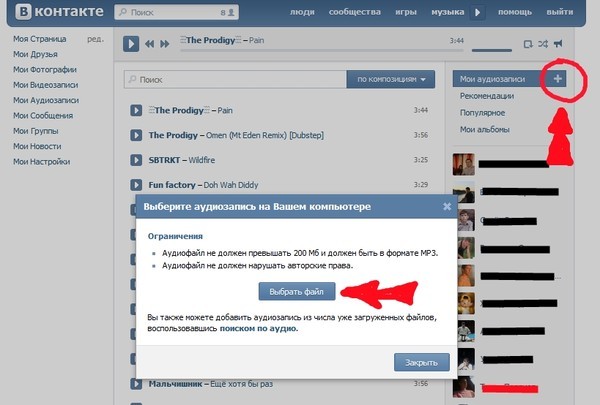 Вы можете легко редактировать и настраивать свои сообщения в социальных сетях с отдельными комментариями, #хэштегами, @дескрипторами и смайликами для каждой социальной учетной записи, как вам нравится. Пользовательский обмен с Blog2Social помогает вам делиться своими сообщениями в социальных сетях наилучшим образом, чтобы привлечь больше внимания и участия от ваших подписчиков.
Вы можете легко редактировать и настраивать свои сообщения в социальных сетях с отдельными комментариями, #хэштегами, @дескрипторами и смайликами для каждой социальной учетной записи, как вам нравится. Пользовательский обмен с Blog2Social помогает вам делиться своими сообщениями в социальных сетях наилучшим образом, чтобы привлечь больше внимания и участия от ваших подписчиков.
Планируйте свои публикации в лучшее время для публикации в социальных сетях
В каждой социальной сети есть свое лучшее время для активности и участия. Делитесь своими сообщениями, когда ваше сообщество онлайн. Blog2Social предоставляет вам готовый к использованию менеджер лучшего времени для автоматического планирования ваших сообщений в социальных сетях в оптимальное время для публикации в каждой социальной сети. Или определите и сохраните свои собственные настройки времени для ваших сообщений в социальных сетях. Blog2Social автоматически публикует вашу публикацию, даже когда вы спите.
Отслеживание вашего расписания в социальных сетях
Планируйте и просматривайте свои публикации в социальных сетях в календаре социальных сетей.
Измените дату и время запланированных публикаций в социальных сетях одним перетаскиванием. Фильтруйте свои сообщения в социальных сетях по сети и быстро редактируйте комментарии, изображения, заголовки, описания, а также хэштеги и дескрипторы.
Facebook Instant Sharing
Facebook Instant Sharing — это уникальное решение, созданное Blog2Social. Это поможет вам продолжать планировать и публиковать свои публикации в своем профиле Facebook после ограничения Facebook на публикацию в профилях с помощью инструментов социальных сетей (узнать больше). С помощью Facebook Instant Sharing мы предоставляем вам альтернативный способ поделиться своим контентом в своем профиле Facebook или даже на временной шкале друга, в группах, событиях, на страницах или в личных сообщениях. Добавляйте @handles, отмечайте друзей, отмечайтесь в местах, добавляйте смайлики и действия или редактируйте настройки конфиденциальности для своих сообщений.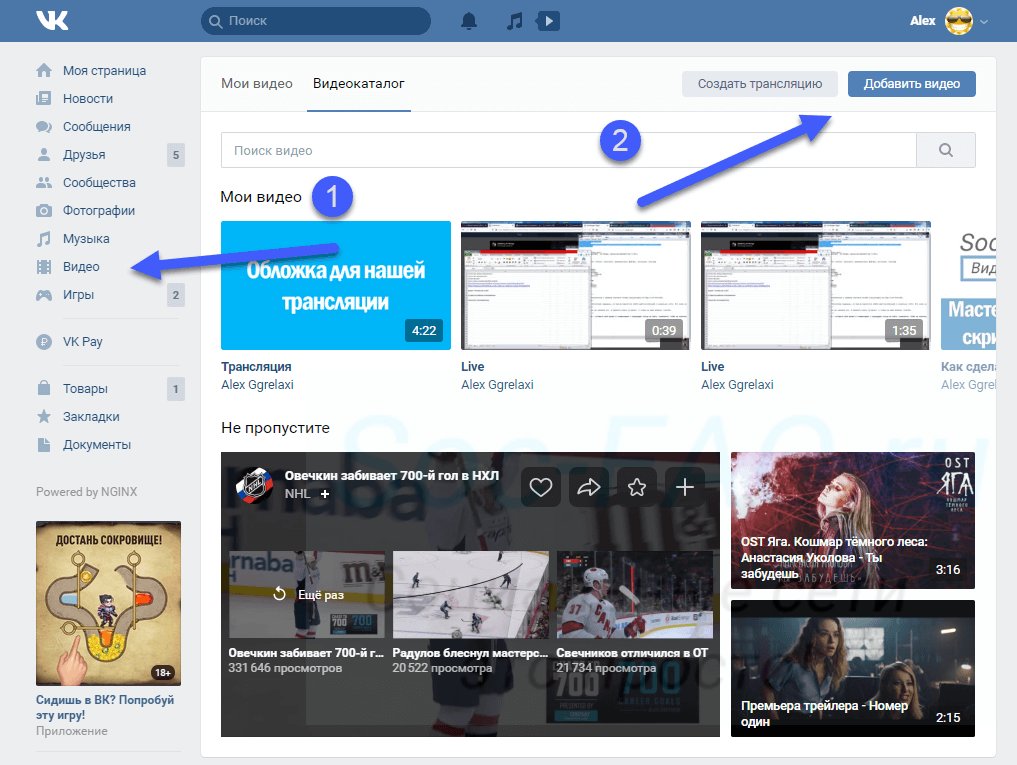
Делитесь релевантным контентом из любого источника в своих учетных записях в социальных сетях
Курирование контента — одна из важнейших стратегий маркетинга в социальных сетях. Обмен релевантным контентом из различных источников поможет сделать ваши учетные записи в социальных сетях ценным ресурсом контента для вашей конкретной области знаний. Blog2Social позволяет вам делиться любым текстом, ссылками, изображениями, видео или RSS-каналами в виде сообщений в социальных сетях со своими подписчиками в дополнение к вашему контенту WordPress.
Это поможет вам создавать и планировать все публикации в социальных сетях в одном месте, чтобы автоматически наполнять ваши каналы социальных сетей смесью контента из вашего собственного контента и контента из других источников контента.
Служба поддержки клиентов Blog2Social
Автопубликация и планирование в социальных сетях с помощью
Blog2Social Premium
Используйте Blog2Social бесплатно, чтобы одновременно публиковать и настраивать публикации в социальных сетях в выбранных учетных записях социальных сетей.
Blog2Social Premium предоставляет вам множество дополнительных опций для автоматической публикации и автоматического планирования публикаций в социальных сетях, а также более продвинутые опции для автоматической настройки публикаций, такие как шаблоны, импорт RSS-канала, совместное использование контента из других источников, а также а также управление несколькими профилями, страницами и группами в социальных сетях для разных пользователей и веб-сайтов, показателями социальных сетей и управлением командой.
Выберите один из различных пакетов лицензий Premium для нескольких веб-сайтов, корпоративных блогов, блогов и веб-сайтов с несколькими авторами.
Сравните планы и цены
Или загрузите Blog2Social бесплатно
Автоматический кросспостинг в профилях социальных сетей с возможностью настройки
Скачать бесплатно
ПремиумДополнительно: Расписание постинга | Публиковать в группы и на страницы | Шаблоны социальных сетей | Автоматический репост | Календарь социальных сетей | Многопользовательский, многопрофильный и коллективный
Отзывы клиентов
«Я перепробовал все плагины, но так или иначе не нашел централизованного решения, пока не открыл для себя Blog2Social».
(Альфред Мундиа по электронной почте)
«Гибкий и такой полезный почти должен быть включен в WP».
(@carab90 на WordPress.org)
«Отличный выбор среди многих посредственных вариантов».
(@historic-city-news на WordPress.org)
«Этот плагин — одна из лучших систем на планете, когда речь идет об автоматизации моего сайта».
(@shoppingzx11 на WordPress.org)
«Это действительно отличный плагин и команда поддержки!»
(@Jonna88 на WordPress.org)
«Это не просто автопостер, а целый набор опций для настройки и планирования постов. […] Спасибо за большую поддержку, ребята. Мне действительно нравится это.»
(@simmy58 на WordPress.org)
«Лучший плагин для обмена в социальных сетях, который я когда-либо видел».
(@88pawankumarjha на WordPress.org)
«[…] Этот плагин делает вашу жизнь намного проще, делая все автоматически».
(@hkmurali на WordPress.org)
«Этот небольшой плагин — отличный инструмент для социальных сетей. У них отличная поддержка клиентов. […]»
У них отличная поддержка клиентов. […]»
(@martij715 на WordPress.org)
«Этот плагин экономит мне ОЧЕНЬ много времени. Я бы без этого не обходился».
(@taoashzar на WordPress.org)
Предыдущий Следующий
Отзывы и отзывы наших клиентов
Крис Абрахам (biznology.com)
«Blog2Social устраняет все проблемы, связанные с обменом информацией в социальных сетях […], а Blog2Social делится с гораздо более широким выбором социальных платформ, чем HootSuite, Sprout Social и Buffer».
Лори Соард (webhostingsecretrevealed.com)
«Blog2Social — один из самых адаптивных и интересных плагинов. Одна из особенностей, которая мне очень нравится в Blog2Social, заключается в том, что один и тот же пост не публикуется во всех социальных сетях, а настраивается для лучшего соответствия этой платформе».
Кристель Куэнта (socialmediaexaminer.com)
«Публикация новых сообщений в социальных сетях на данный момент практически обязательна. Вы хотите получить как можно больше контента, но публикация из вашего блога в социальные каналы требует времени. Вот тут-то и появляется плагин Blog2Social. Он позволяет автоматически планировать и публиковать новые сообщения в блогах в социальных сетях. Вы можете настроить свои посты для каждой сети, если хотите, и запланировать их в оптимальное время для каждой аудитории».
Андреас Хехт (noupe.com)
«Blog2Social — самый сложный плагин для социальных сетей, который я когда-либо тестировал. Я купил премиум-лицензию и могу только рекомендовать ее».
Ким Бизли (artofvisibility.com)
«Blog2Social — идеальный вариант для тех, кто ищет плагины WordPress для социальных сетей, предлагающие универсальное решение».
Люк Бринли-Джонс (oursocialtimes.com)
«Обмен вашим контентом в социальных сетях может занять много времени, но ребята из Adenion создали фантастически простой плагин. Blog2Social преобразует ваши сообщения в оптимальный формат для широкого круга социальных каналов и даже планирует их для наиболее эффективного времени суток. Он также поставляется с удобной опцией в один клик для тех очень загруженных периодов ».
» все отзывы
Более 70 000 счастливых и довольных пользователей по всему миру с более чем 1000 замечательных 5-звездочных обзоров на WordPress.
Дополнительные параметры Blog2Social
Blog2Social как веб-приложение
Нет сайта на WordPress?
Попробуйте независимое приложение Blog2Social WebApp для любого контента и веб-сайта.
Расширение браузера Blog2Social
Хотите сэкономить время?
Делитесь интересным контентом прямо из браузера или сохраняйте его в Blog2Social, чтобы отредактировать, запланировать и поделиться им позже.
Решения для агентств
Blog2Social As A WebApp
Blog2Social для WordPress Websites
44404444.social для WordPress Websites
444444444444444444 Multiest Sute Wort Sute Up WordSpress Websites.
Вы управляете веб-сайтами и каналами социальных сетей, консультируете и поддерживаете своих клиентов?
Все, что вам нужно знать о том, когда лучше всего публиковать сообщения в социальных сетях, как делиться, когда делиться и чем делиться в каждой социальной сети.
Как усилить свое присутствие в социальных сетях с помощью видео
Видео более интерактивны, чем другие формы мультимедиа. Это означает, что ваше видео увидит больше людей. Der Beitrag Как повысить свое присутствие в социальных сетях с помощью видео Blog2Social Blog — советы по маркетингу в социальных сетях, совместному использованию, планированию, кросс-постингу. читать дальше
читать дальшеSEO в социальных сетях: как использовать социальные сети для повышения рейтинга
Чтобы улучшить результаты SEO, используйте социальные сети! Это может помочь улучшить видимость вашего веб-сайта и улучшить отношения с клиентами. Der Beitrag SEO в социальных сетях: как использовать социальные сети для повышения рейтинга. читать дальше5 задач в социальных сетях, которые можно автоматизировать прямо сейчас
Тратите слишком много времени на рутинные действия в социальных сетях? Узнайте, как автоматизировать задачи в социальных сетях с помощью нужных инструментов! Der Beitrag 5 задач в социальных сетях, которые вы можете автоматизировать прямо сейчас читать дальшеДобавить анимированный GIF на слайд
Силовая установка
Анимация и медиа
Анимация слайдов
Анимация слайдов
Добавление анимированного GIF-файла на слайд
PowerPoint для Microsoft 365 PowerPoint для Microsoft 365 для Mac PowerPoint для Интернета PowerPoint 2021 PowerPoint 2021 для Mac PowerPoint 2019 PowerPoint 2019 для Mac PowerPoint 2016 PowerPoint 2016 для Mac PowerPoint 2013 PowerPoint 2010 PowerPoint для Mac 2011 Дополнительно.
 .. Меньше
.. МеньшеФайл .gif может быть неподвижным или анимированным изображением. Если у вас есть анимированный GIF, в этой статье описывается, как вставить его на слайд.
Если у вас есть GIF-файл, представляющий собой неподвижное изображение, его нельзя превратить в анимированный GIF-файл.
Вы можете добавить анимированный GIF (или мем) на слайд PowerPoint, как и любой другой файл изображения.
Вы можете вставить файл GIF, который хранится на жестком диске вашего компьютера или в OneDrive.
Выберите слайд, на который вы хотите добавить анимированный GIF.
На вкладке ленты Вставка щелкните Изображения .

В диалоговом окне Вставить изображение перейдите к расположению анимированного GIF-файла, который вы хотите добавить.
Выберите файл и нажмите Вставить или Открыть .
Чтобы воспроизвести анимацию, выберите на ленте вкладку Слайд-шоу , а затем в группе Начать слайд-шоу выберите Из текущего слайда
Найдите анимированные GIF-файлы в Интернете
Вы также можете искать в Интернете GIF-файлы, используя Вставка изображений из Интернета или Вставка картинок , в зависимости от вашей версии PowerPoint.
 На вкладке ленты Вставить выберите Вставить изображения из Интернета или Вставить картинки . Введите «анимированный gif» в поле поиска.
На вкладке ленты Вставить выберите Вставить изображения из Интернета или Вставить картинки . Введите «анимированный gif» в поле поиска.Определить, сколько раз повторяется анимация
Анимированные GIF-файлы часто повторяются бесконечно. Но вы можете изменить это, отредактировав GIF перед тем, как добавить его на слайд PowerPoint.
После того, как вы сохранили файл GIF на свой компьютер, относительно простой способ редактирования GIF — это онлайн-редактор под названием ezgif.com.
Перейдите к инструменту извлечения кадров GIF (или «Разделителю») на ezgif.com.
org/ListItem»>
В разделе Загрузить изображение с компьютера нажмите кнопку Обзор , чтобы найти файл GIF на своем компьютере. Выберите файл, а затем нажмите кнопку Открыть .
Нажмите Загрузить!
На веб-странице появляется анимированный GIF-файл, за которым следуют сведения о размере и размерах файла, как на этой картинке:
Нажмите кнопку Разделить на кадры под анимированным GIF-файлом.
Через некоторое время на веб-странице отображается покадровая разбивка.
Под множеством фреймов (при необходимости прокрутите страницу вниз) есть синяя цифра 9.
 0160 Кнопка редактирования анимации .
0160 Кнопка редактирования анимации .Щелкните Редактировать анимацию .
Набор кадров появляется снова с параметрами Пропустить , Копировать и Задержать для каждого кадра. Под кадрами находятся дополнительные параметры, в том числе один для Loop Count .
В разделе GIF options в поле Loop Count введите число, обозначающее количество раз, которое вы хотите воспроизвести GIF.
Нажмите Создайте GIF!
org/ListItem»>Нажмите , сохраните , чтобы скопировать измененный GIF-файл обратно на компьютер.
В зависимости от вашего браузера файл будет сохранен в папке «Загрузки» или вам будет разрешено указать, куда вы хотите скопировать файл GIF на свой компьютер.
Выберите слайд, на который вы хотите добавить анимированный GIF.
На вкладке ленты Главная в разделе Вставить щелкните Изображение > Изображение из файла .
Перейдите к местоположению анимированного GIF-файла, который вы хотите добавить, убедитесь, что имя файла заканчивается расширением .gif, выберите файл и нажмите 9.
 0160 Вставка .
0160 Вставка .Чтобы воспроизвести анимацию, выберите меню Слайд-шоу , а затем выберите Воспроизвести с текущего слайда .
Перейдите к инструменту извлечения кадров GIF (или «Разделителю») на сайте ezgif.
 com.
com.Под Загрузить изображение со своего компьютера , нажмите кнопку Обзор , чтобы найти файл GIF на вашем компьютере. Выберите файл, а затем нажмите кнопку Открыть .
Нажмите Загрузить!
На веб-странице появляется анимированный GIF-файл, за которым следуют сведения о размере и размерах файла, как на этой картинке:
Нажмите кнопку Разделить на кадры под анимированным GIF.
Через некоторое время на веб-странице отображается покадровая разбивка.

Под множеством кадров (при необходимости прокрутите страницу вниз) находится синяя кнопка Редактировать анимацию .
Щелкните Редактировать анимацию .
Набор кадров появляется снова с опциями Пропустить , Копировать и Задержать для каждого кадра. Под кадрами находятся дополнительные параметры, в том числе один для Loop Count .
В разделе GIF options в поле Loop Count введите число, обозначающее количество раз, которое вы хотите воспроизвести GIF.
org/ListItem»>Через несколько секунд измененный GIF-файл отображается под Make a GIF! Кнопка . Под измененным GIF-файлом находится ряд кнопок, а крайняя правая называется save .
Нажмите сохраните , чтобы скопировать измененный GIF обратно на компьютер.
В зависимости от вашего браузера файл будет сохранен в папке «Загрузки» или вам будет разрешено указать, куда вы хотите скопировать файл GIF на свой компьютер.
Через несколько секунд измененный GIF-файл отображается под Make a GIF! Кнопка . Под исправленным GIF-файлом находится ряд кнопок, а крайняя правая называется 9.0160 сохранить .
Имея измененный GIF-файл на своем компьютере, вы готовы вставить его на слайд в PowerPoint.
См. также
Сделать анимированный GIF из слайд-шоу
Анимация текста или объектов
Вы можете добавить анимированный GIF-файл на слайд PowerPoint, как и любой другой файл изображения. Вы можете вставить файл GIF, который хранится на жестком диске вашего компьютера или в облачном хранилище (например, OneDrive).
Вы можете вставить файл GIF, который хранится на жестком диске вашего компьютера или в облачном хранилище (например, OneDrive).
Определить, сколько раз повторяется анимация
Анимированные GIF-файлы часто повторяются бесконечно. Но вы можете изменить это, отредактировав GIF перед тем, как добавить его на слайд PowerPoint.
После того, как вы сохранили файл GIF на свой компьютер, относительно простой способ редактирования GIF — это онлайн-редактор под названием ezgif.com.
Нажмите Создайте GIF!
Имея измененный GIF-файл на своем компьютере, вы готовы вставить его на слайд в PowerPoint.
См. также
Сделать анимированный GIF из слайд-шоу
Анимация текста или объектов
Вы можете добавить анимированный GIF-файл на слайд с помощью веб-приложения PowerPoint, как и любой другой файл изображения, но GIF-файл не будет воспроизводиться при просмотре презентации в режиме слайд-шоу. PowerPoint для Интернета не может воспроизводить анимированные GIF-файлы.
Если воспроизведение файлов GIF — это функция, которую вы хотели бы видеть в PowerPoint для Интернета, мы рекомендуем вам предложить функции, щелкнув Справка > Отзыв > У меня есть предложение .




 читать дальше
читать дальше .. Меньше
.. Меньше
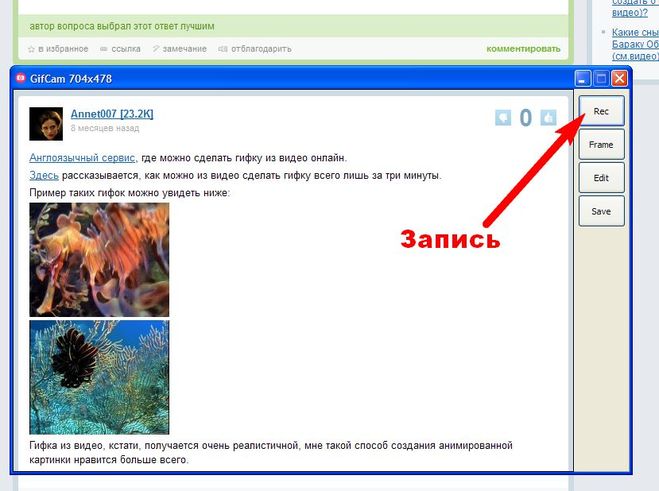 На вкладке ленты Вставить выберите Вставить изображения из Интернета или Вставить картинки . Введите «анимированный gif» в поле поиска.
На вкладке ленты Вставить выберите Вставить изображения из Интернета или Вставить картинки . Введите «анимированный gif» в поле поиска. 0160 Кнопка редактирования анимации .
0160 Кнопка редактирования анимации . 0160 Вставка .
0160 Вставка . com.
com.